- Типы работ
- Форма обучения
- Учёба
- Личное развитие
- Общие советы
Как восстановить повреждённый документ в Word
Работа в редакторе Word от Microsoft обычно не доставляет серьёзных проблем. Надёжность, простота, удобство и тщательно проработанный интерфейс – те достоинства, за которые его ценят миллионы пользователей во всём мире.


Работа в редакторе Word от Microsoft обычно не доставляет серьёзных проблем. Надёжность, простота, удобство и тщательно проработанный интерфейс — те достоинства, за которые его ценят миллионы пользователей во всём мире. Увы, и при работе с ним могут возникнуть определённые проблемы. Например, какой-то документ может быть повреждён. Это происходит по разным причинам — начиная от деятельности вирусов и других вредоносных программ и до обычного выключения электричества в неподходящий момент.
К счастью, существуют специальные методики, позволяющие в большинстве случаев восстановить документ и спасти всю информацию из него.
Итак, при попытке открыть документ редактора Word, у вас появляется сообщение о том, что он повреждён и не может быть прочитан. Что ж, начинаем процедуру восстановления.
В первую очередь запустите программу Microsoft Word. Дальше действуйте по инструкции:
1. Выберите в верхнем левом углу меню «Файл», а в нём пункт «Открыть».
Впрочем, ту же самую операцию можно проделать ещё быстрее — достаточно нажать сочетание клавиш Ctrl+O. Как показывает практика, опытные пользователи предпочитают именно второй вариант, и выполняют все операции существенно быстрее, чем те, кто пользуется мышкой для открытия нужных пунктов.
2. После выбора пункта «Открыть», перед вами появится стандартное окно «Проводника» — программы, позволяющей быстро находить нужные вам документы. Пользуясь расположенными слева кнопками и открывая нужные папки двойным щелчком левой кнопки мышки, найдите тот файл, который вы не смогли открыть.
3. Не пытайтесь открыть его обычным способом — у вас наверняка ничего не получится. Поэтому просто выделите нужный документ, щёлкнув по нему один раз левой кнопкой мыши, после чего обратите внимание на небольшой треугольник возле кнопки «Открыть». Щелкните не по самой кнопке, а именно по треугольнику. Перед вами сразу же появится небольшое меню, состоящее всего из нескольких пунктов. Здесь выберите строку «Открыть и восстановить». 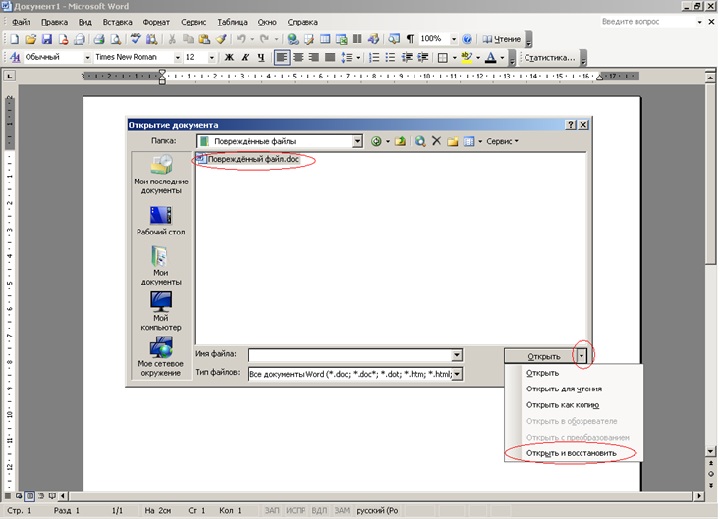
После этого вам придется подождать несколько секунд. Конкретное время зависит от нескольких факторов — размер повреждённого файла, количество изображений, таблиц и формул, а также мощность компьютера. Но всё же, скорее всего, через несколько секунд или минут вы получите повреждённый файл в первозданном виде.
Как вы могли убедиться — компьютер и работа с ним вовсе не так страшны, как может показаться.








